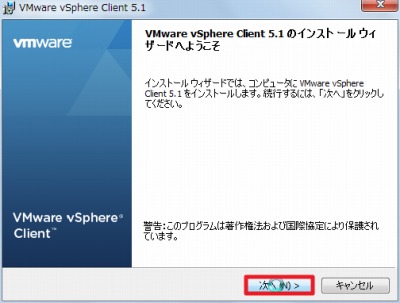
VMware vSphere Hypervisor (ESXi) 5.1 をインストールした際に表示された情報 (サーバー IP アドレス) のメモをもとに、VMware vSphere Client 4.1 をインストールします (この例では「192.168.1.140」)。
ダウンロード

メモした IP アドレスに Internet Explorer などのウェブブラウザからアクセスします。
例:http://192.168.1.140/
「このWeb サイトのセキュリティ証明書には問題があります」と表示されますが、「このサイトの閲覧を続行する(推奨されません)」をクリックします (Internet Explorer 9 の場合の例)。
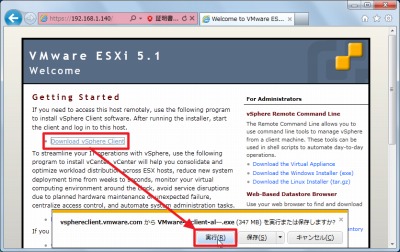
表示されたページ中の「Download vSphere Client」をクリックし、[実行]をクリックします。
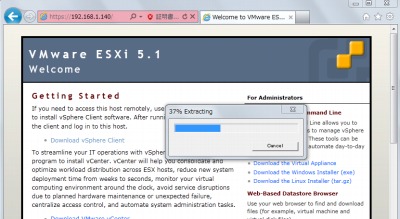
(ダウンロードが完了すると解凍が開始されますので、完了するまで待ちます)
インストール
言語の選択
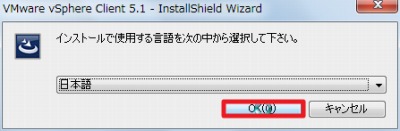
[日本語]を選択し、[OK]をクリックします。
インストールの開始
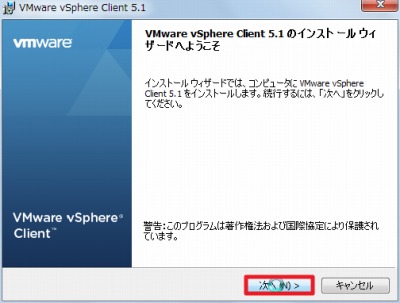
[次へ]をクリックします。
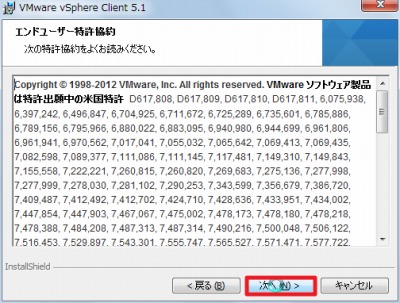
[次へ]をクリックします。
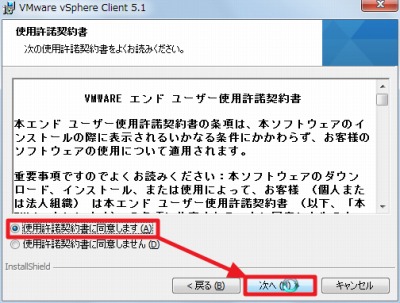
使用許諾契約書に同意できる場合は、[使用許諾契約書に同意します]を選択し、[次へ]をクリックします。
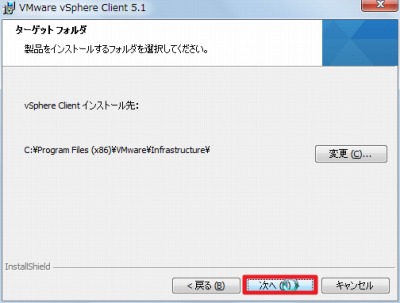
[次へ]をクリックします。
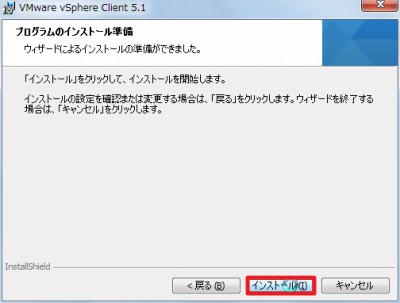
[インストール]をクリックします。

(インストールが完了するまで待ちます)
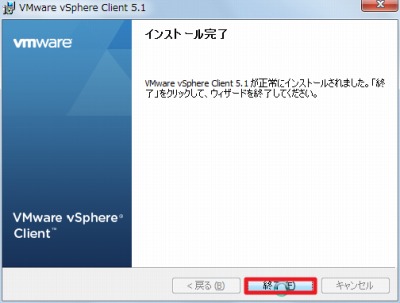
[終了]をクリックします。
注意
- 本操作例は VMware vSphere Client 5.1 を Windows 7 SP1 64bit にインストールするものです
スポンサードリンク